 Fuente: Nick Sutrich / Android Central
Fuente: Nick Sutrich / Android Central
Si bien la mayoría de las personas usa más de un tipo de dispositivo a lo largo del día, muchas personas pasan la mayor parte del día mirando la pantalla de una computadora. Si bien está bien levantar el teléfono y enviar un mensaje o navegar por la web, incluso el mejores teléfonos Android tienen una pantalla relativamente pequeña en comparación con un monitor de PC. Es lógico, entonces, que vincular su teléfono y su PC juntos podría ser una gran ayuda para la productividad y solo hace que la comunicación y la multitarea sean más fáciles.
Ahí es donde entra en juego la aplicación Microsoft Your Phone. Su teléfono ayuda a vincular su teléfono y su PC de una manera que lo ayuda a realizar un seguimiento de lo que sucede en su teléfono inteligente sin tener que levantarlo constantemente. La aplicación Microsoft Your Phone ayuda a vincular su PC con su teléfono Android de una manera similar a cómo Apple vincula macOS con iOS, o cómo Google vincula Chrome OS con Android.
Ofertas de VPN: licencia de por vida por $ 16, planes mensuales a $ 1 y más
Le ayuda a leer y responder mensajes de texto, ver y administrar fotos en su teléfono, administrar e interactuar con notificaciones, haga llamadas telefónicas e incluso use aplicaciones de Android en su PC con ciertos Los telefonos. Algunos teléfonos funcionan mejor que otros y Teléfono inteligente Samsung los propietarios encontrarán que obtienen muchas funciones exclusivas que otros teléfonos con Android no tienen. ¿Quieres sacarte ese crujido del cuello por mirar demasiado tu teléfono? Es hora de usar la aplicación Microsoft Your Phone.
Dónde obtener la aplicación Microsoft Your Phone
La aplicación Microsoft Your Phone viene preinstalada en Windows 10 y Windows 11. Simplemente abra su menú Inicio y escriba Su teléfono, luego haga clic en la aplicación cuando aparezca en el cuadro de búsqueda.
Para que su teléfono funcione correctamente, también deberá tener la aplicación instalada en su teléfono inteligente Android. Esta aplicación es 100% gratuita y se puede encontrar en Google Play Store.
La aplicación Microsoft Your Phone lo hace no funcionan bien con iPhones u otros dispositivos basados en iOS en este momento. Si bien puede emparejar su iPhone con su PC a través de la aplicación Your Phone, no hay nada digno de mención que se pueda lograr al hacer esto.

Aplicación complementaria de Your Phone
Toma la aplicación Microsoft Your Phone para tu teléfono Android y comienza a recibir mensajes de texto, notificaciones y más en tu PC con Windows 10 u 11.
- Gratis en Google Play Store
Preparándose
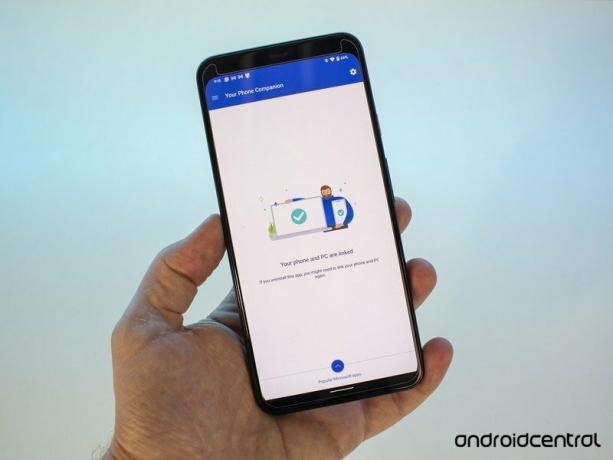 Fuente: Nick Sutrich / Android Central
Fuente: Nick Sutrich / Android Central
Microsoft hace un gran trabajo al configurarlo a través de la aplicación Your Phone en la PC. Al abrirlo por primera vez, se le indicará que descargue la aplicación complementaria en su teléfono Android. Cada aplicación debe configurarse para vincular su PC y teléfono, pero primero querrá comenzar con la aplicación de Android.
Al abrir por primera vez la aplicación complementaria Your Phone en Android, se le pedirá que otorgue permiso para que la aplicación acceda a sus mensajes de texto, contactos y fotos. El único permiso de la aplicación. no la necesidad es la ubicación. Como mínimo, deberá otorgar acceso a los siguientes permisos:
- Contactos
- SMS
- Archivos y medios
Una vez que los haya configurado (solo siga las instrucciones en la aplicación), puede continuar con la configuración. La aplicación Your Phone usa la cámara de su teléfono para conectarse con su PC fácilmente a través de un código QR. Ese código QR se genera durante la configuración de la aplicación Your Phone en su PC y agregará su cuenta de Microsoft a su teléfono inteligente para administrar todos sus datos de forma inalámbrica.
Después de realizar el emparejamiento mediante un código QR, deberá otorgar permiso para que la aplicación Your Phone se ejecute en segundo plano en su teléfono inteligente. Acepte el mensaje cuando aparezca. También deberá otorgar acceso a las notificaciones a la aplicación, lo que se puede hacer fácilmente seleccionando el botón "Ver mis notificaciones" durante la configuración de la aplicación Your Phone en la PC. Si lo saltó accidentalmente, simplemente seleccione Notificaciones en el menú de la izquierda de la aplicación Your Phone en su PC y siga las instrucciones.
Además, si va a realizar llamadas con la aplicación Your Phone a través de su PC, deberá configurar la conectividad Bluetooth entre su PC y su teléfono inteligente. La aplicación en su PC lo guiará a través de este proceso la primera vez que seleccione Llamadas en el menú de la izquierda de la aplicación Your Phone en su PC. Una ventana emergente en su teléfono facilitará que su PC encuentre su teléfono y lo empareje a través de Bluetooth.
¿Qué puedes hacer con tu teléfono?
 Fuente: Nick Sutrich / Android Central
Fuente: Nick Sutrich / Android Central
Cualquier teléfono con Android que ejecute Android 7.0 o superior podrá usar la aplicación Your Phone y debería poder realizar las siguientes funciones:
- Reciba y administre notificaciones de teléfonos inteligentes en su PC.
- Responda a cualquier aplicación que admita respuestas mediante notificación.
- Envíe y reciba mensajes de texto SMS y MMS.
- Accede a tus contactos.
- Realice una llamada telefónica desde su PC.
- Comparta contenido desde su teléfono a su PC a través del cuadro de diálogo para compartir estándar de Android.
- Pausa, reproduce u omite cualquier música que se esté reproduciendo en tu teléfono.
Es posible que algunas funciones funcionen mejor con algunos teléfonos Android en comparación con otros. En mi Pixel 4 XL, por ejemplo, tuve problemas para hacer llamadas telefónicas en mi PC. Es probable que esto se deba a la compatibilidad de emparejamiento Bluetooth entre mi teléfono y mi PC. Es posible que otras funciones de la aplicación Microsoft Your Phone también puedan ser problemáticas en algunas PC o teléfonos.
Funciones exclusivas de Samsung
 Fuente: Ara Wagoner / Android Central
Fuente: Ara Wagoner / Android Central
Sin embargo, para obtener la mayor funcionalidad de la aplicación Your Phone, querrá usar un teléfono inteligente Samsung. Samsung y Microsoft han tenido históricamente una muy buena relación de trabajo. Esto ha dado como resultado varias funciones exclusivas que solo están disponibles en teléfonos Samsung, la mayoría de las cuales es poder ejecutar aplicaciones de Android en su PC frente a su teléfono Samsung. Microsoft y Samsung se refieren a este conjunto mejorado de funciones como Enlace a Windows.
Si bien es cierto que podrás usar aplicaciones de Android de forma nativa en Windows 11, la versión exclusiva de Samsung de la aplicación Your Phone en realidad le permite reflejar completamente la pantalla de su teléfono en su PC. Los usuarios de teléfonos Samsung también podrán arrastrar archivos entre su teléfono inteligente y su PC, así como copiar y pegar contenido entre estos dispositivos.
Eso significa que una versión virtual de su teléfono Samsung se puede mantener en una pequeña ventana directamente en su escritorio, lo que hace que sea muy fácil usar su teléfono. exactamente como ya está acostumbrado, solo dentro de una ventana en su PC en lugar de un objeto físico en sus manos. Microsoft mantiene una lista de teléfonos Samsung compatibles que, en el momento de redactar este artículo, incluye varias docenas de modelos en todo el espectro que fabrica Samsung.
Administrar notificaciones en su teléfono
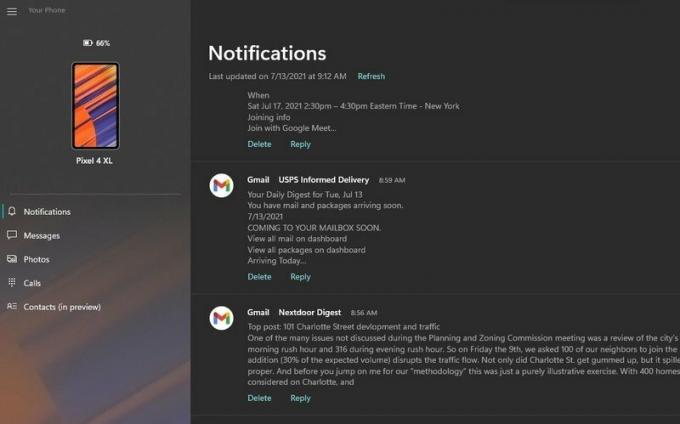 Fuente: Android Central
Fuente: Android Central
Una vez que vincule su teléfono, no hay duda de que rápidamente se verá inundado de muchas notificaciones que no está acostumbrado a recibir en su PC. Muchas veces, incluso podrían ser notificaciones duplicadas que su PC ya envía, como un nuevo correo electrónico que ingresa a su cuenta de Gmail. Afortunadamente, Microsoft le permite silenciar completamente las notificaciones de cualquier aplicación instalada en su teléfono y se puede hacer de dos maneras.
La forma más sencilla de silenciar las notificaciones es seleccionando el tres puntos cada vez que aparezca una notificación de molestia, luego seleccione la opción para desactivar las notificaciones para esa aplicación. Esto se silenciará todas notificaciones para esa aplicación en el futuro, evitando que se tire de los pelos.
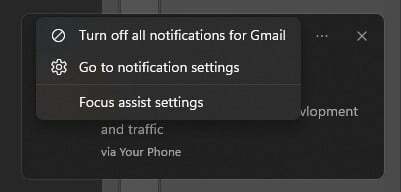 Fuente: Android Central
Fuente: Android Central
La segunda forma es determinar de manera más detallada qué aplicaciones pueden mostrar notificaciones de la lista de aplicaciones dentro de la aplicación Your Phone. Dado que Your Phone tiene acceso a todas las notificaciones en su teléfono inteligente, puede ver todas las aplicaciones que ha instalado y ayudarlo a delimitar las que realmente desea ver en su PC. Para encontrar esta lista, seleccione Ajustes en la parte inferior derecha de la aplicación Your Phone. A partir de ahí, seleccione Características, seguido por Elegir de qué aplicaciones recibo notificaciones.
 Fuente: Android Central
Fuente: Android Central

Aspirar y trapear pisos es una tarea tediosa y sucia. Pero hay que hacerlo, ¡pero no tienes que hacerlo tú mismo gracias a los robots! Como muchos otros, el Ultenic T10 frega y aspira, pero lo hace mejor y con más opciones. Además, cuando haya terminado de limpiar después de usted, no tendrá que hacerlo gracias a la estación base de vaciado automático. Pero, ¿puede seguir el ritmo de una familia de ...
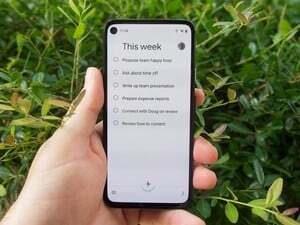
Todo el mundo conoce y ama las principales aplicaciones de productividad de Google como Gmail, Maps y Calendar, pero ¿dónde está el amor por esos caballos de batalla olvidados? Recientemente cantamos las alabanzas de Google Keep, pero ahora es el momento de mostrar nuestro agradecimiento por otra potencia de productividad: Google Tasks.

El Reno 6 Pro no se diferencia demasiado de su predecesor, pero gracias al MediaTek Dimensity 1200, ofrece un mejor rendimiento en juegos y tareas diarias. Pero con el teléfono vendido con una prima significativa, ¿debería recogerlo? Eso es lo que estamos aquí para averiguar.

Los productos inteligentes no son solo para la sala de estar y el dormitorio. La cocina es el lugar perfecto para aprovechar al máximo la conectividad inalámbrica, y puedes controlar todos estos prácticos dispositivos con tu voz.

Nicolás Sutrich
Nick comenzó con DOS y NES y usa esos buenos recuerdos de los disquetes y los cartuchos para alimentar sus opiniones sobre la tecnología moderna. Ya sea que se trate de realidad virtual, dispositivos inteligentes para el hogar o cualquier otra cosa que suene y resuene, ha estado escribiendo sobre ello desde 2011. Comuníquese con él en Twitter o Instagram @Gwanatu
